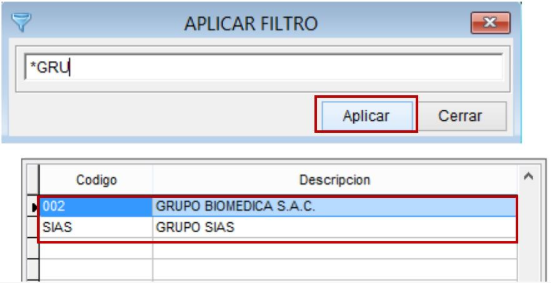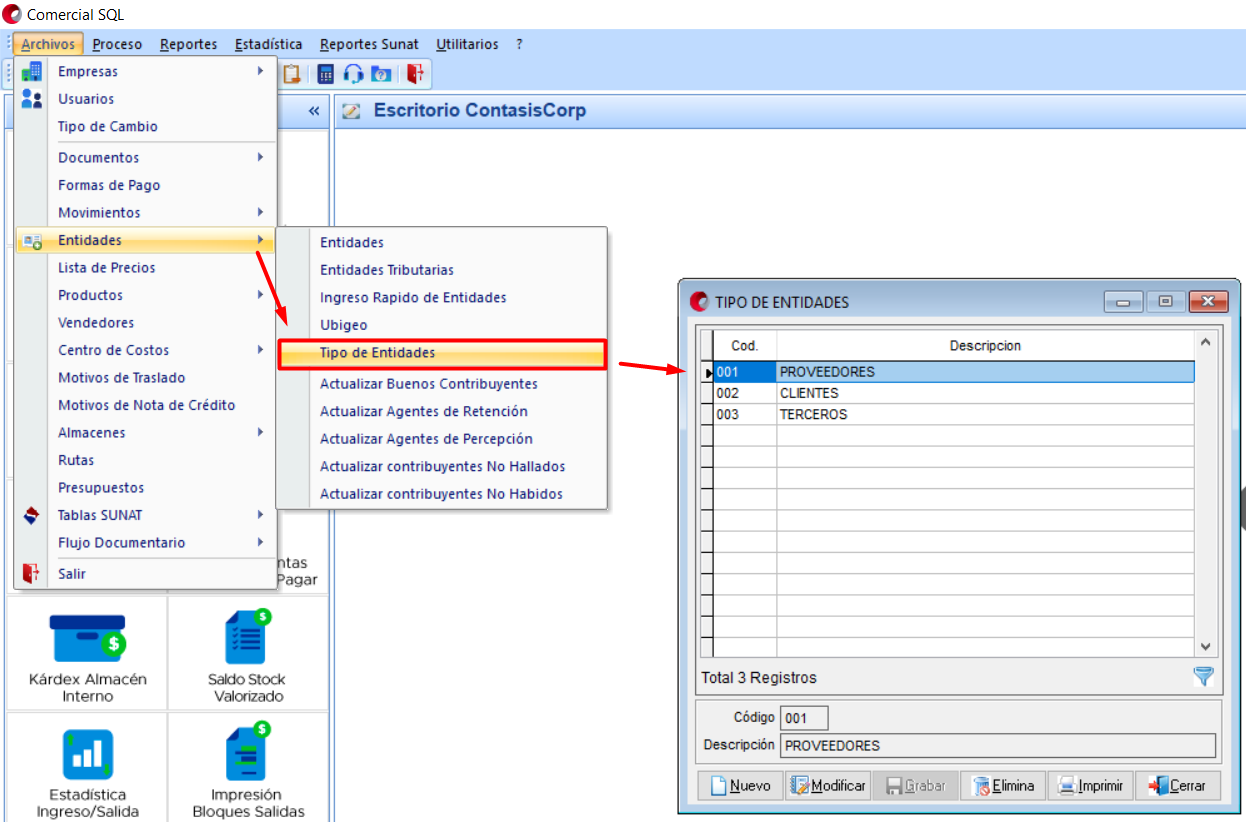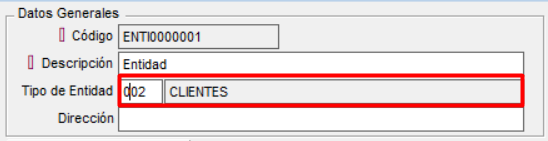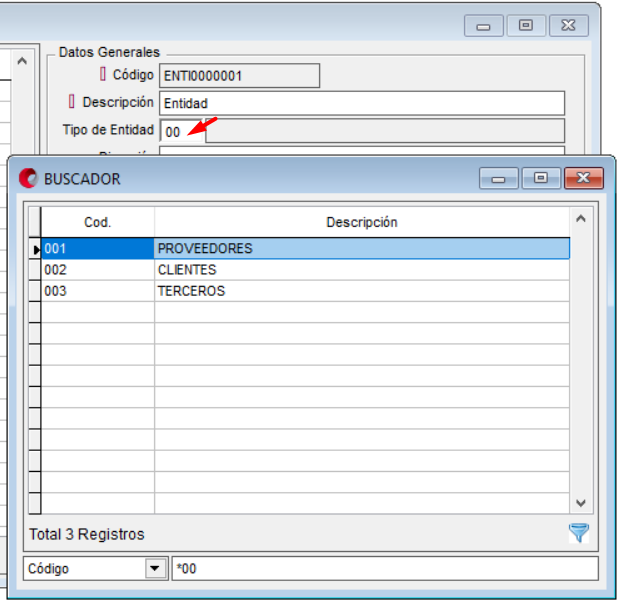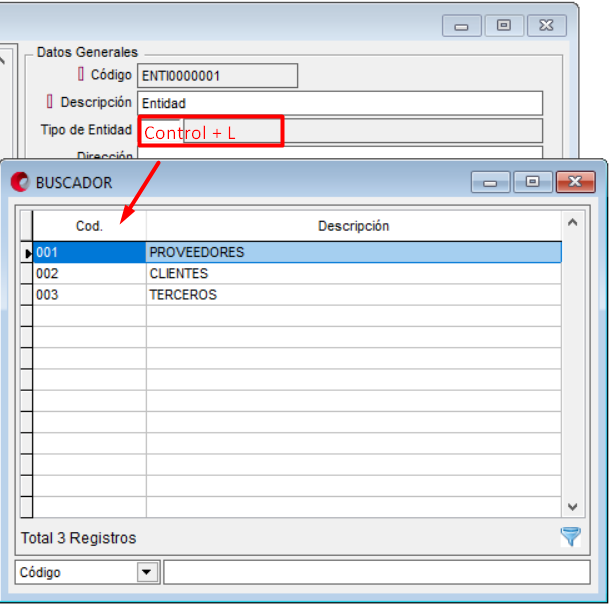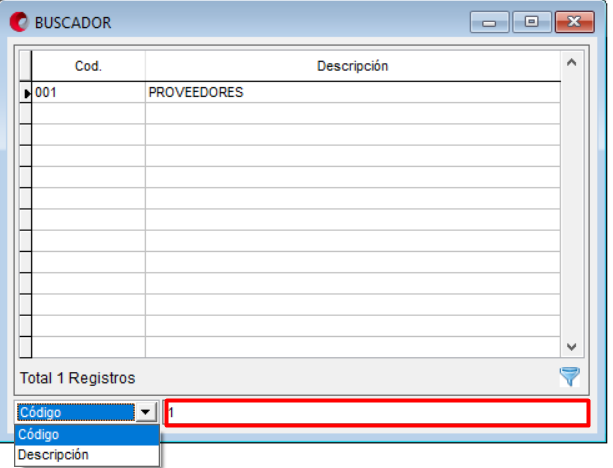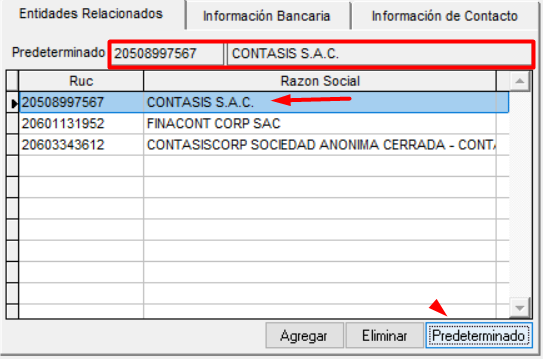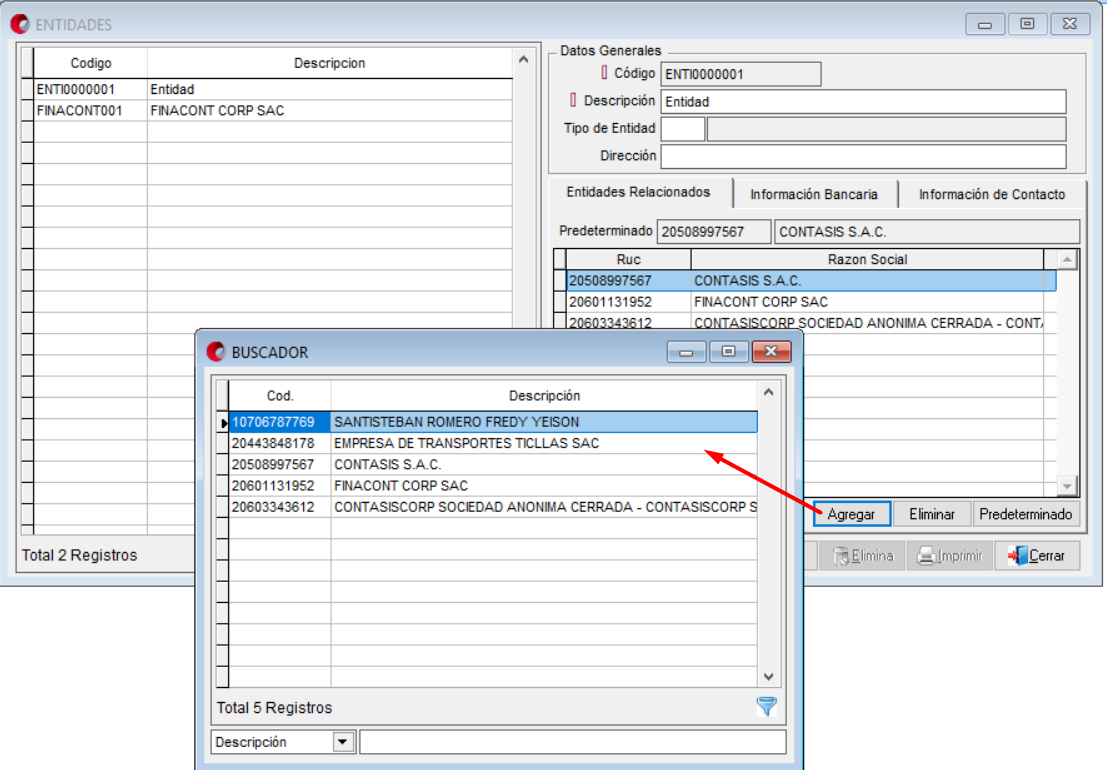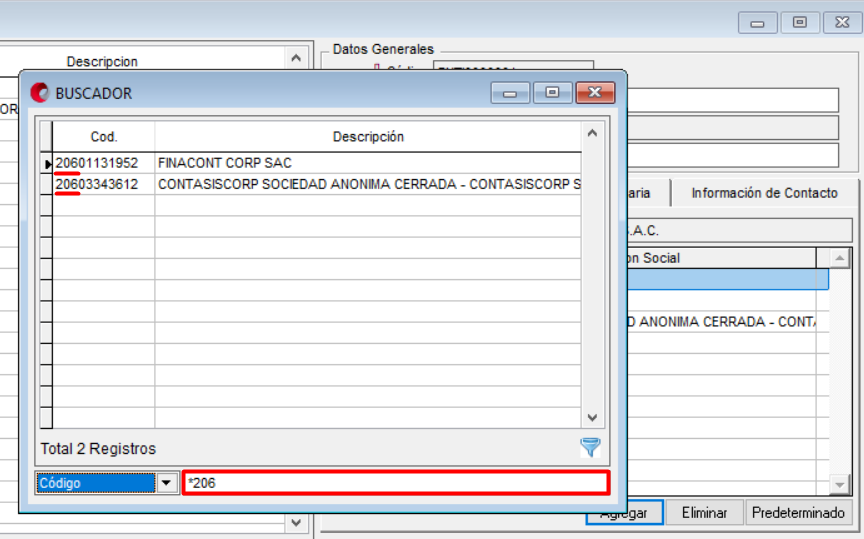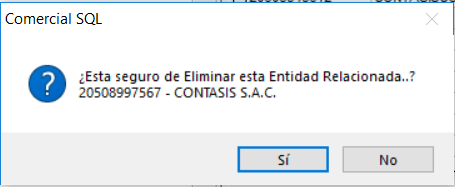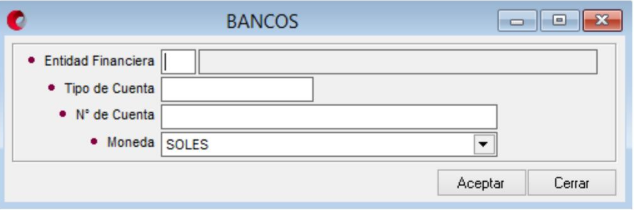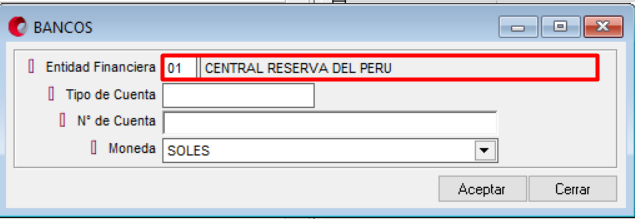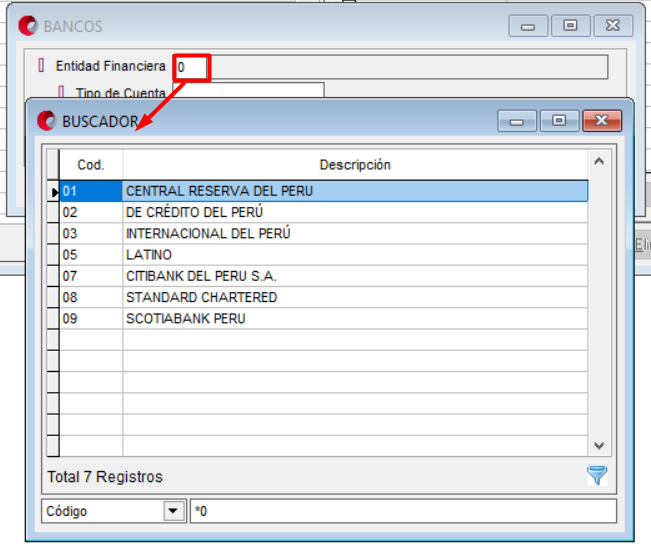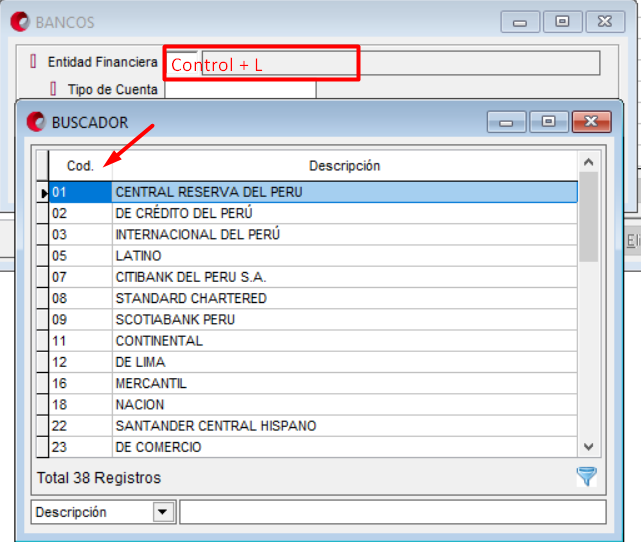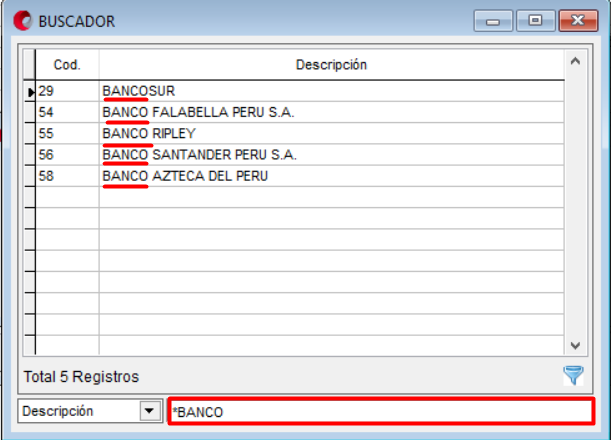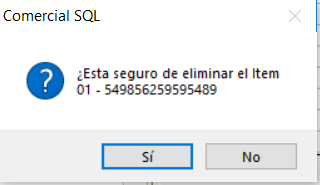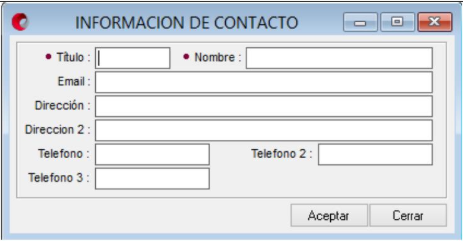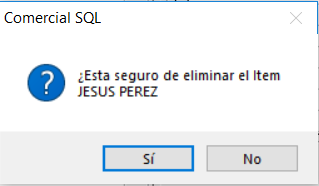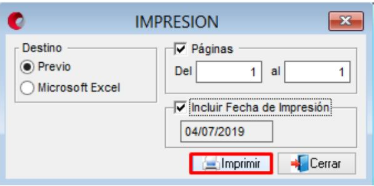Objetivo: Permite dar actualización y mantenimiento de la tabla Entidades: clientes, proveedores, trabajadores, bancos, accionistas que se emplearán en las transacciones contables, para facilitar su identificación y contabilización, Además contiene los botones de ingresar, modificar, eliminar e imprimir los datos que contiene la tabla.
Ubicación en la Barra de Menú:
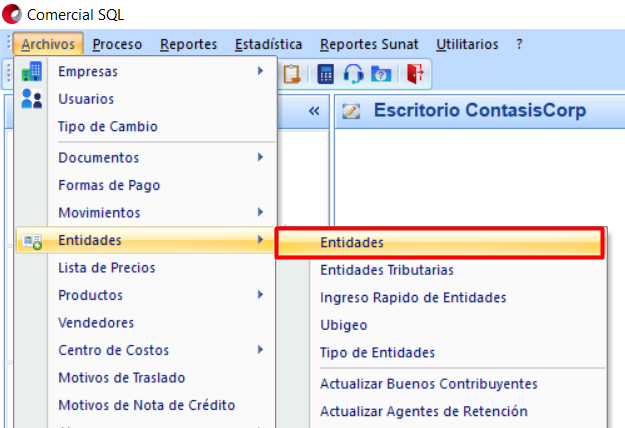
A continuación se mostrará la siguiente ventana de “ENTIDADES«:
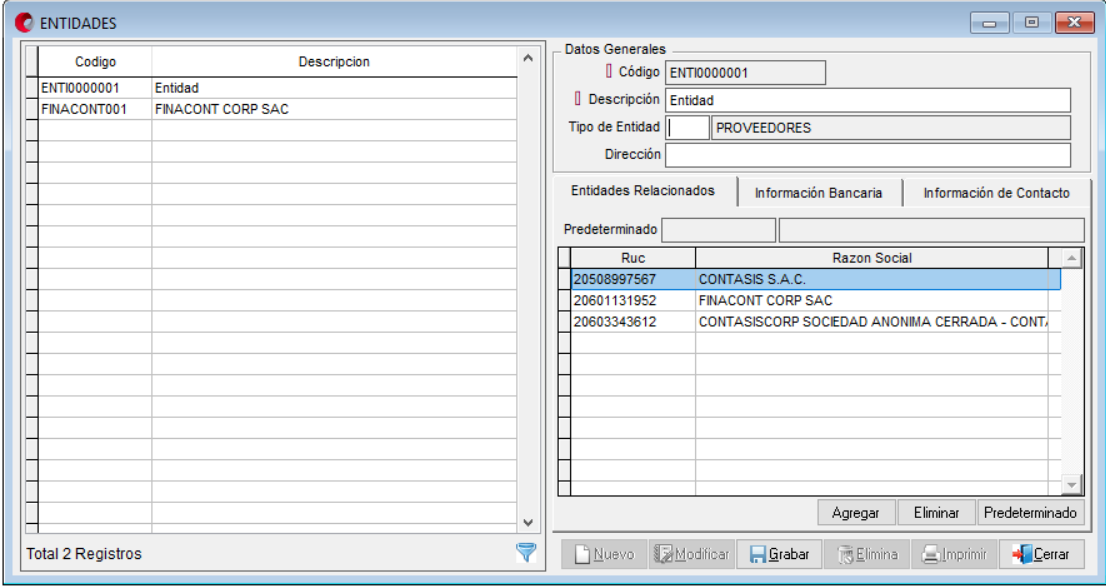
FUNCIONALIDAD DE LOS DATOS DE LECTURA:
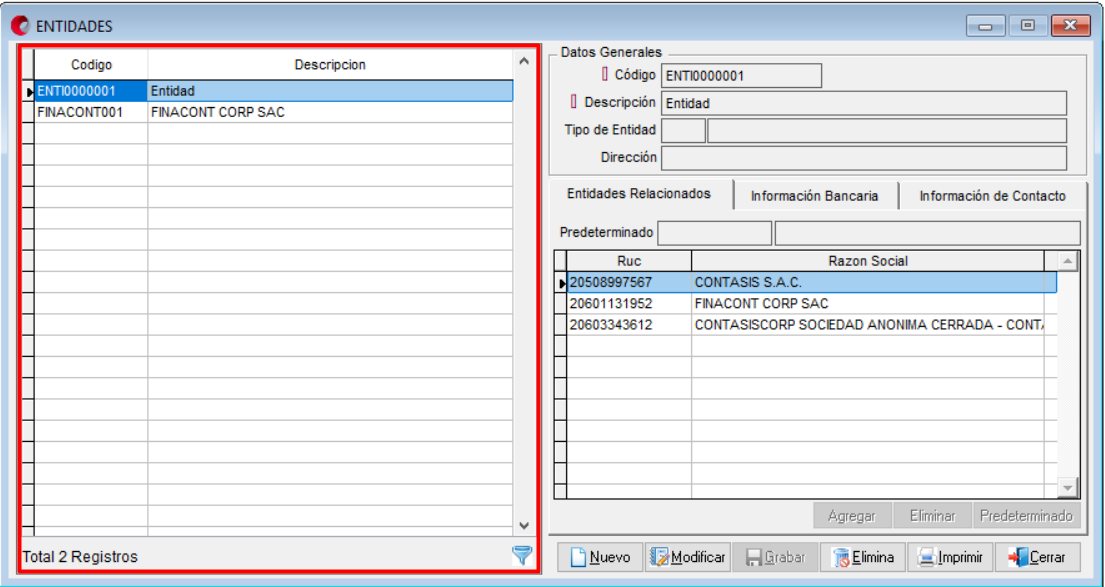
CAMPO / OPCIÓN |
DESCRIPCIÓN |
| Código |
Indica el código de lectura de la Entidad que se registra en los Datos Generales. |
|
Descripción |
Corresponde a la descripción de la Entidad que se registra en el Datos Generales. |
| Botón (Filtro) |
Permite realizar una búsqueda de acuerdo a la incidencia que se agrega en la tabla de la empresa: “ * ”: El asterisco en el filtro logra con exactitud la búsqueda de acuerdo a la descripción o el código que se ingresa al momento de filtrar en la tabla de lectura de las Entidades:
|
FUNCIONALIDAD DE LOS DATOS GENERALES:
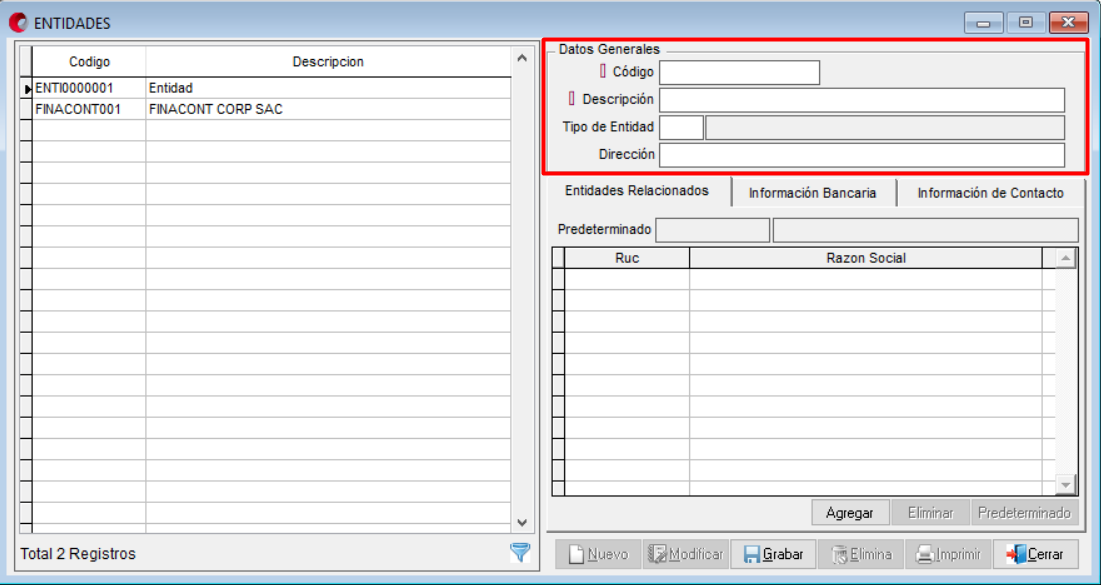
CAMPO / OPCIÓN |
DESCRIPCIÓN |
| Código |
Permite que el usuario pueda ingresar cualquier código (Letras o números) de acuerdo a su criterio que le pueda servir de ayuda para identificar más rápido la Entidad (Modo de uso libre). |
|
Descripción |
Corresponde al nombre o descripción de la Entidad a registrar. |
|
Tipo de Entidad |
Sirve para indicar el Tipo de Entidad al cual va a pertenecer la entidad. Para poder agrupar las entidades de acuerdo a su tipo se tiene que tener ingresado todos los tipos de entidades, en la ruta Archivos/Entidades/Tipo de Entidades.
Para poder agregar un tipo de entidad se cuenta con 3 tipos de buscadores:
Código: Busca de acuerdo al código del Tipo de Entidad. Descripción: Busca de acuerdo a la descripción del Tipo de Entidad.
El asterisco (*) al inicio del código o la descripción permite al usuario encontrar con exactitud el Tipo de Entidad que se requiere. Una vez elegido el Tipo de Entidad a utilizar se presiona un “Enter” y se seleccionara el registro. |
|
Dirección |
Sirve para indicar la Dirección de la Entidad que se va a registrar. |
FUNCIONALIDAD DE LAS ENTIDADES RELACIONADAS
Muestra la lista de todas las Entidades Tributarias que se encuentran relacionas a la Entidad.
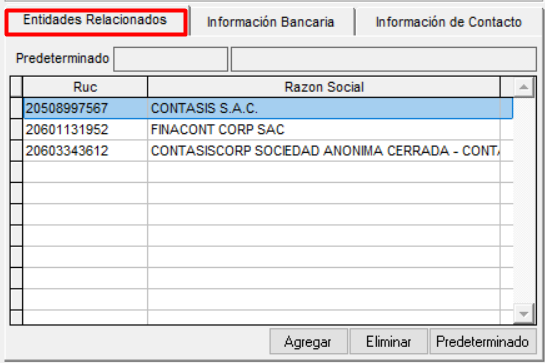
CAMPO / OPCIÓN |
DESCRIPCIÓN |
| Predeterminado |
Muestra la Entidad Tributaria que se encuentra predeterminada para la entidad:
Solo se puede predeterminar 1 sola Entidad Tributaria para la Entidad. Permitirá que el usuario al momento de ingresar una Entidad, en una transacción, la Entidad Tributaria predeterminado, se muestre en el campo del RUC. |
|
Botón Agregar |
Permite Agregar una Entidad Tributaria a la lista de entidades relacionadas. Para poder agregar una Entidad: El usuario deberá ubicar la entidad tributaria a través del buscador, una vez ubicado la entidad seleccionar el registro y realizar un ENTER con el teclado. La búsqueda se podrá realizar por las siguientes opciones:
Se podrá utilizar el Asterisco (*) al inicio del código o descripción para así lograr una búsqueda de la Entidad Tributaria con mayor exactitud. Para agregar a la lista de Entidades Relacionadas.
|
|
Botón Eliminar |
Sirve para eliminar una Entidad Tributaria que se encuentra en la lista de Entidades Relacionadas, para que el usuario pueda eliminar deberá confirmar su eliminación del registro. Se presentará el siguiente mensaje:
Si la entidad tributaria a eliminar es la predeterminada, entonces esta entidad se va a eliminar tanto de la lista de entidades relacionadas así como de la predeterminación. El Botón Eliminar se mostrará activo siempre en cuando haya registro en la Entidad Relacionada. |
|
Botón Predeterminado
|
Sirve para predeterminar a una entidad tributaria de la lista de Entidades Relacionadas. Si ya se encuentra predeterminado un RUC y el usuario desee cambiar de entidad tributaria solo debe Seleccionar el RUC a cambiar haciendo clic en el botón predeterminado y se cambiará automáticamente. El Botón Predeterminado se mantendrá activo siempre en cuando se encuentre un registro en la tabla de Entidad Relacionada. |
FUNCIONALIDAD DE LA INFORMACIÓN BANCARIA
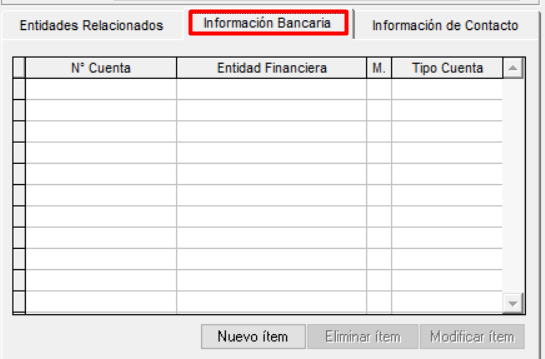
CAMPO / OPCIÓN |
DESCRIPCIÓN |
| N° de Cuenta |
Muestra el Número de Cuenta bancaria que ha sido registrado en la información bancaria. |
|
Entidad Financiera |
Muestra la Entidad Financiera que se ha sido elegido para la información bancaria. |
|
Moneda |
Muestra el tipo de Moneda que se ha elegido para la información bancaria. |
|
Tipo de Cuenta |
Muestra el Tipo de Cuenta que ha sido elegido para la información bancaria. |
|
Botón Nuevo Item
|
Permite ingresar un nuevo registro de una cuenta bancaria, mediante los siguientes campos se encuentran habilitados:
ENTIDAD FINANCIERA: Permite ingresar el código de la Entidad Financiera que se requiere va a necesitar para rellenar la información bancaria. Se puede ingresar y/o buscar el código de la Entidad Financiera de las siguientes maneras:
El asterisco (*) al inicio del código o la descripción permite que el usuario encuentre con exactitud el registro de la Entidad Financiera que se solicite, y una vez elegido el registro de la Entidad Financiera a utilizar, presionar un “Enter” y se seleccionara el registro. Se filtra la búsqueda de acuerdo al:
|
|
TIPO DE CUENTA: |
Permite ingresar el Tipo de Cuenta Bancaria que se va a utilizar. |
|
N° DE CUENTA: |
Permite ingresar el Número de cuenta bancaria de acuerdo a la entidad financiera. |
|
MONEDA: |
Permite seleccionar el tipo de Moneda con la que va a contar la cuenta bancaria. |
|
BOTÓN ACEPTAR: |
Permite Aceptar el proceso de ingresar los datos de la información bancaria. |
|
BOTÓN CERRAR: |
Permite Salir o dar por finalizado el proceso de ingresar los datos de la información bancaria. |
|
Botón Eliminar Ítem |
Permite eliminar un ítem ingresado en la ventana de bancos para la Información Bancaria. Pero antes nos pedirá la conformidad de la eliminación.
|
|
Botón Modificar Ítem |
Permite modificar los datos registrados en la ventana de Bancos:
|
FUNCIONALIDAD DE LAS INFORMACIÓN DE CONTACTO:
Muestra la lista con los datos de la Información Bancaria los cuales se can habilitar mediante el botón Modificar.

CAMPO / OPCIÓN |
DESCRIPCIÓN |
| Contacto |
Muestra la lista con los contactos va registrados en el la pestaña de Información de Contacto. |
|
Titulo |
Muestra el Titulo u ocupación del contacto. |
|
Nombre |
Muestra el Nombre que ha registrado el contacto. |
|
|
Muestra el email y/o correo electrónico del contacto. |
| Direcciones |
Muestra las diferentes Direcciones que tiene ingresado el contacto. |
| Teléfonos |
Muestra los número de Teléfonos que tiene registrado el contacto. |
|
Botón Nuevo Ítem |
Permite registrar los datos de una nuevo Contacto, Esto se puede hacer mediante los siguientes campos:
TÍTULO: Permite ingresar el título u ocupación del contacto. NOMBRE: Permite ingresar el nombre completo del contacto a registrar. E-MAIL: Permite ingresar el email o correo electrónico del contacto. DIRECCIONES: Permite ingresar diferentes direcciones del contacto, esto puede ser en los siguientes campos: Dirección y Dirección 2. TELÉFONOS: Permite ingresar los números de teléfonos con los que cuenta el contacto: Teléfono, Teléfono 2 y Teléfono 3. BOTÓN ACEPTAR: Permite Aceptar el proceso de ingresar los datos del contacto. BOTÓN CERRAR: Permite Salir o dar por finalizado el proceso de ingresar los datos del contacto. |
|
Botón Eliminar Ítem |
Permite eliminar un ítem ingresado en la ventana de Información de Contacto, Pero antes nos pedirá la conformidad de la eliminación:
|
|
Botón Modificar Ítem |
Permite modificar todos los datos registrados en la ventana de Información del Contacto. |
FUNCIONALIDAD DE LOS BOTONES:
![]()
CAMPO / OPCIÓN |
DESCRIPCIÓN |
| Nuevo |
Permite ingresar un nuevo registro en la tabla de Entidad. |
|
Modificar |
Permite modificar la Descripción, Tipo de Entidad, Dirección y habilita la lista de Entidades Relacionadas, Información Bancaria, Información de Contacto y sus botones (Agregar, Eliminar y Predeterminado) de la Entidad seleccionada. |
|
Grabar |
Permite grabar un nuevo registro ingresado y guardar las modificaciones que se realicen en las Entidades. |
|
Elimina |
Permite eliminar un registro que ha sido ingresado en la opción de las Entidades. Pero antes nos mostrará un mensaje donde nos pedirá la conformidad de la eliminación, ya que esto es porque si se elimina un registro se perdería los datos ingresados por el usuario. |
|
Imprimir |
Permite imprimir los archivos registrados en la lista de las Entidades mediante el formato de Excel o de la vista previa de impresión.
|
|
Cerrar |
Permite salir de la ventana de Entidades, dando por finalizado el proceso de:
|
Si aún tiene dudas sobre este o más procesos. Nuestro equipo de soporte está preparado y listo para ayudarte 😉